4 Cara mudah Mempercepat Loading Komputer/laptop
Tutorial Ankha | Cara mudah Mempercepat Loading Komputer/laptop - Mengalami loading pada PC atau laptop tentunya akan membuat kita akan sedikit membuat kita agak rada jengkel, apa lagi saat kita sedang melakukan pekerjaan atau dalam mengerjakan suatu tugas.
Kebiasaan yang terjadi pada laptop dan komputer yang mengalami loading yang lambat yaitu biasanya diakibatkan atas beban kerja pada perangkat tersebut yang bekerja secara berlebihan.
Untuk itu itu Tutorial Ankha akan berbagi tips sederhana yang mungkin dapat membantu kalian dalam menyelesaikan permasalahan yang saat ini kalian hadapi.
Berikut ini beberapa cara mudah dan cepat untuk mengoptimalkan kinerja laptop atau komputer sehingga dapat menghasilkan kinerja yang cepat dan ringan pada saat loading nya.
1. Hapus Sampah yang tidak berguna di PC
Jika kalian biasa menghapus file, gambar atau berupa aplikasi lainnya mungkin kalian lupa menghapusnya pada Recycle Bin. Hapuslah File sampah yang ada pada Recycle Bin dikomputer atau laptop kalian.
Selain itu Hapuslah file cache yang berupa penyimpanan history dan data seperti file, gambar, teks, iklan, etc dari sebuah halaman yang pernah kalian kunjungi menggunakan laptop atau komputer kalian dan juga Cokies jika kalian pernah terhubung keinternet.
Untuk menghapusnya hal tersebut kalian dapat menggunakan aplikasi pihak ketika seperti CCleaner atau Super Utilities, walaupun ukuran program ini kecil tapi fungsinya luar biasa, aplikasi tersebut mampu dan dapat menghapus sampah yang tersebumnyi di PC.
2. Matikan beberapa fitur Start Up
Langkah berikutnya yang dapat kalian lakukan dengan mudah dan cepat yaitu dengan mematikan beberapa fitur start up pada perangkat komputer atau laptop kalian. Dengan mematikan fitur startup yang tidak begitu penting maka ini tentunya juga dapat mempercepat loading Windows pada saat Booting atau pada pertama kali kita menghidupkan komputer.
Caranya adalah sebagai berikut:
- Tekan tombol Windows + R pada keyboard lalu ketikan pada kotak Open MSCONFIG kemudian Enter/Ok
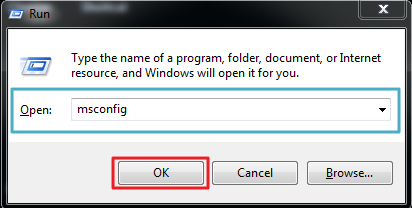
- Selanjutnya akan muncul tampilan System Configuration Klik Menu Service lalu hilangkan semua centang pada Automatic Updates dengan mengklik Disable All

- Kemudianpilih menu Start Up lalu hilangkan semua centang pada Start Up kecuali Anti-Virus yang kalian miliki. Kemudian klik Aply and OK
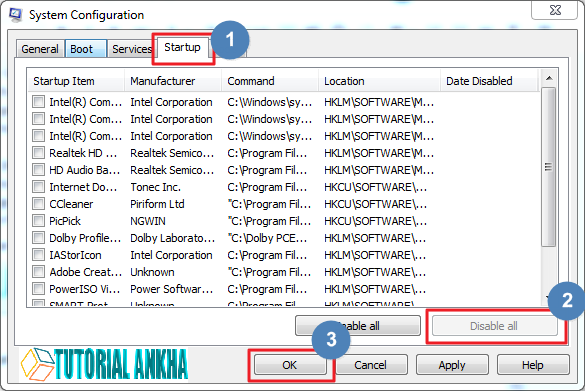
Setelah hal diatas dilakukan maka diperlukan Restart Windows untuk membuatnya kembali bekerja, kemudian setelah itu ada Messege WIndows dan don't show this message again. kemudian lanjutkan ke optimasi pada Registry WIndows di bawah ini.
3. Optimasi Pada Registry
Langkah berikutnya yang dapat dilakukan adalah dengan optimasi pada registry windows, adapun cara nya adalah sebagai berikut:
- Tekan tombol Windows+R lalu ketikan Regedit lalu OK/Enter jika ada peringatan tentang regitery klik Yes
- Selanjutnya akan muncul Registery Editor seperti gambar berikut

- Dari gambar diatas aturlah Registry editornya seperti berikut
Cari MENU SHOW DELAY > Doble Klik dan rubah value data menjadi 10
Cari HUNG-UP TIME OUT --> Doble Klik rubah value dataya menjadi 5
HKEY_LOCAL_MACHINE > SYSTEM > CONTROLSET001 > CONTROL > WAIT TO KILL SERVICE >
Rubah Valuenya menjadi 500
HKEY_LOCAL_MACHINE > SYSTEM > CONTROL SET002 > CONTROL > WAIT TO KILL SERVICE >
Rubah Valuenya menjadi 500
HKEY_LOCAL_MACHINE > SYSTEM > CURRENT CONTROL Set > COntrol > SESION MANAGER > MEMORY MANAGEMENT > DISABLE PAGING EXCecutive
> Rubah Value data menjadi 1.
4. Optimalkan Viritual Memory
Langkah ke Empat yaitu dengan mengoptimalkan virtual memory pada system operasi windows caranya adalah sebagai berikut :
- Tekan tombol Windows+R lalu ketikan Control Panel kemudian Ok/Enter
- Selanjutnya pilih System > Advance > Performance Setting > Pilih Costum > Centang pada “Use Drop Shadow For Icon labels on the dekstop” dan “Use Visual styles on windows and buttons” dan kemudian apply.
- Pada Menu Advance > Viritual Memory > Change > klik pada drive C:\Windows > pilih Costum Size > Rubah Value pada initial size dan maximum Size 2 kali lipat dari value sebelumnya misal 256 rubah ke 512 , 512 rubah 1000) atau Anda bisa merubah sesuai keinginan Anda asal lebih besar dari value sebelumnya, Kemudian klik OK.
Bonus:
5. Pastikan menempatkan laptop tidak di tempat yang lunak
5. Pastikan menempatkan laptop tidak di tempat yang lunak
Yang terakhir ini jika kalian menggunakan Laptop jangan pernah kalian menempatkan dibahan yang lunak seperti kasur, bantal boneka ataupun lainnya. Hal seperti ini tentunya juga memperlambat kinerja pada Hardisk kalian dan akan memperlambat system kerja memory tersebut akibat tertutupnya hawa kipas pendingin yang akan keluar dan mengakibatkan panasnya syistem pada laptop.
Selanjutnya coba restar komputer atau laptop kalian dan rasakan perubahannya.
Demikianlah Pembahasan mengenai Cara mudah Mempercepat Loading Komputer/laptop ini semoga bermanfaat dan menambah wawasan kalian dalam penggunaan Komputer / Laptop dan menyelesaikan permasalahan kalian ini. dan Wassalam..
Selanjutnya coba restar komputer atau laptop kalian dan rasakan perubahannya.
Demikianlah Pembahasan mengenai Cara mudah Mempercepat Loading Komputer/laptop ini semoga bermanfaat dan menambah wawasan kalian dalam penggunaan Komputer / Laptop dan menyelesaikan permasalahan kalian ini. dan Wassalam..

Sertifikat Komputer dan TOEFL tanpa ikut kursus, Ikuti Paket Ujian Saja
Klik Disini




Posting Komentar